
请关注【影像学校】
最后和景区合影,才发现被路人围着抢镜?
想学习如何使用Photoshop进行抠图,但是面对专业软件的各种复杂功能,发现快速上手并不容易,只好望而却步?
想把照片换个好点的背景,拿起手机,却发现一堆“应用”,不知从何下手,只能看着“图片”叹气?
没关系!今天,【意象派】帮你找到了手机快速敲击的最佳解决方案。看完今天的文章,你将不再为“如何用手机拍照”而烦恼。
一、需求与痛点在摄影修图的入门学习中,“抠图”似乎是一个不可避免且经常遇到的问题:
选择字体、字符、头发、背景...

所谓“抠图”,本质上就是在画面中选择一个特定的区域,成为各种想法后期合成的新图层。
众所周知,Photoshop抠图可以用在电脑端。专业、精准、有效,但对用户有一定的门槛,需要一定的后期处理基础,不适合大部分初学者。
另外,电脑不像手机那样便携,无法做到“随时、随地、随时”。当灵感来了,想表达自己的创意时,发现手边没有电脑,只好后悔。
虽然很多手机app都可以实现抠图功能,但往往良莠不齐,要么体验不好,要么需要付费。这些都是“很多摄影爱好者不想说的痛”。
二、解决方案在试用了十几款手机修图app后,【映像派】为大家总结了一个最优方案,分为
单一背景和复杂背景两种应用场景。该方案的总体思路是:
对于前者,推荐
PicsArt的智能抠图。对于后者,推荐使用Lightricks生产的
Photofox。这是两款优秀的免费修图软件,同时支持iOS和Android。虽然它们的知名度不如snapseed和Polarr,在摄影圈的名气也不如后者,但它们的
抠图能力或去背景能力都是首屈一指的,所以称它们为“杀手”也不为过有两种演示场景:
三、“单一背景”场景所谓“单一背景”是指
主体的背景相对简单简洁,干扰主体的元素很少。我将使用PicsArt来演示下面的抠图:
3.1用PicsArt打开一张单背景的人的照片,点击工具-剪影:
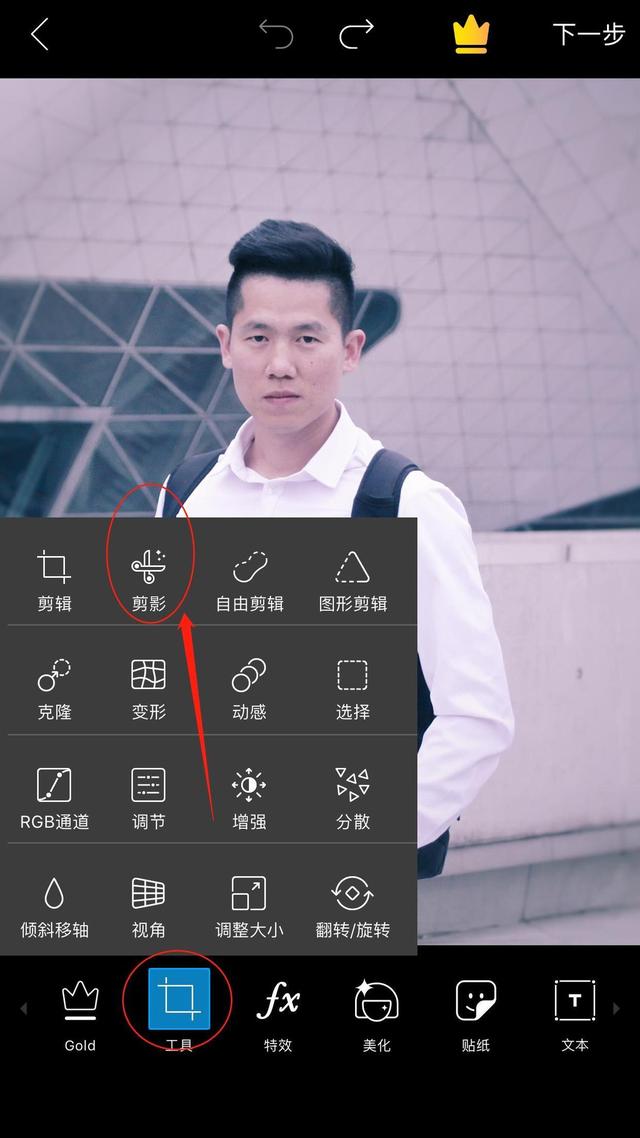
图1:工具-轮廓
单击下面的肖像图标:

图2:单击左下方的肖像图标。
神奇的一幕出现了——智能贴心的软件已经
瞬间自动帮你挑出了图中的人物(如图3)。这个强大的功能绝对可以成倍节省你刷画笔的时间,快速提高修图效率。

图3:快速选择字符
点击右下方的“小眼”,瞬间去除背景。为了更精细地选择字符,您可以交替使用橡皮擦和画笔工具来擦除字符的边缘区域。

图4:移除背景
此外,还可以充分利用PicsArt带来的各种背景和图片素材,“变天,变地,变背景”,实现你空的各种创意。
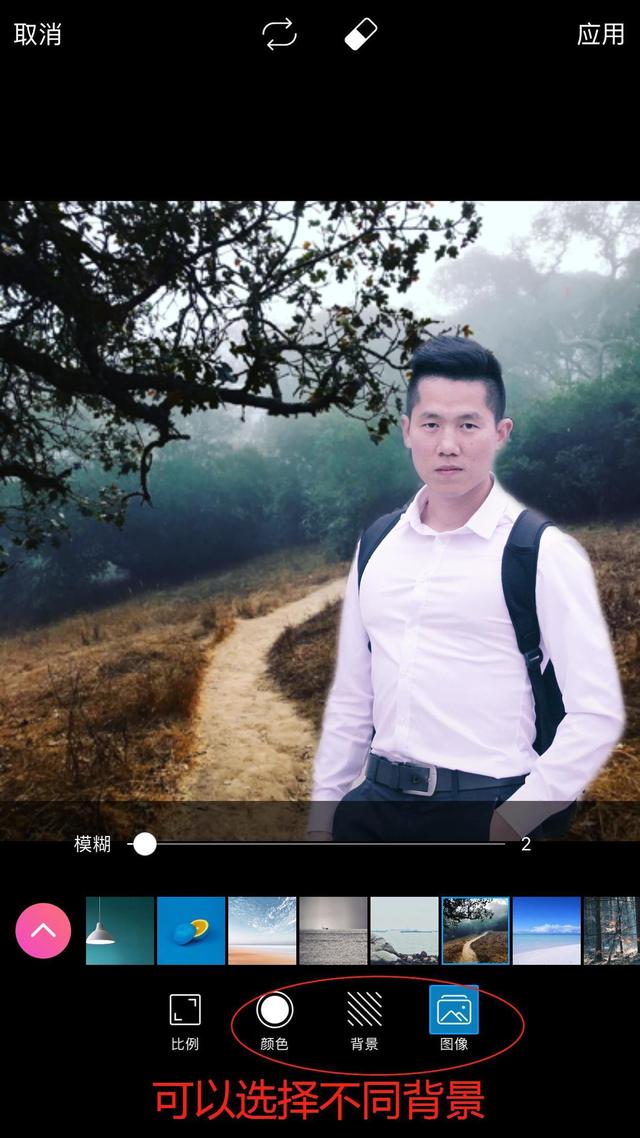
图5:可以选择不同的背景。
“复杂背景”是相对于“单一背景”而言的,是指背景元素多、杂、乱。
接下来我会用Photofox演示抠图,期间我会
突出显示,提醒大家几个需要注意的重要细节。4.1下图是一个人物素材,我来给大家挖掘一下图中的情侣。
不难看出,这张照片中的人物背景比较复杂,有很多路人和建筑物,景深不够浅,不容易把人物挖出来。

图6:人物素材
在Photofox中打开照片,点击右下角的橡皮擦图标:
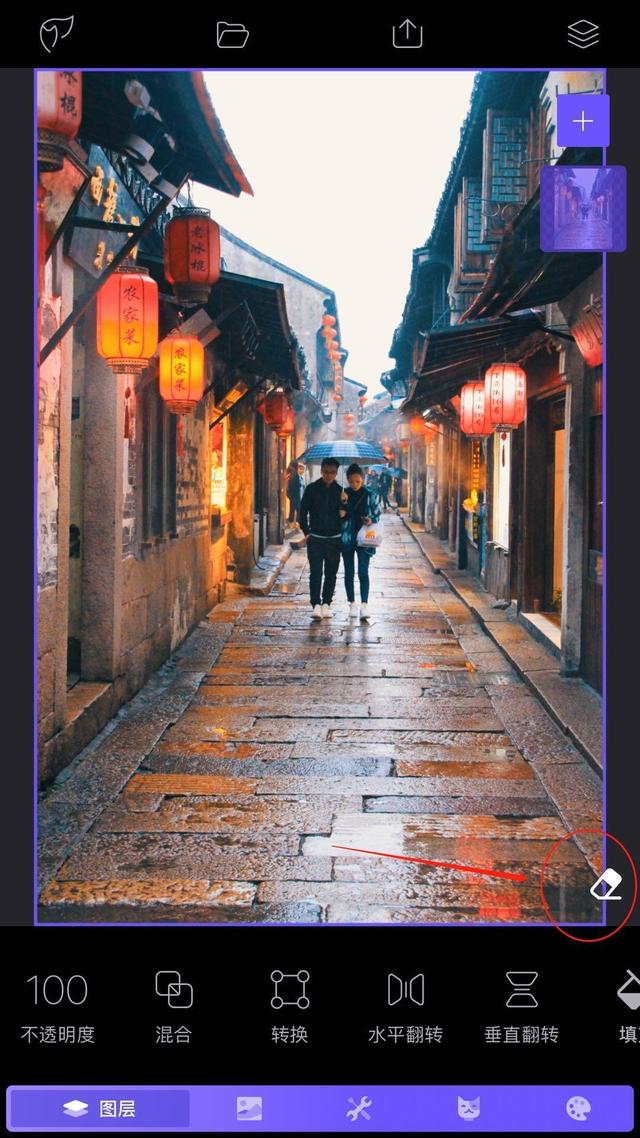
图7:指向橡皮擦工具
点击右上角的笔刷,缩小笔刷的半径,放大照片,仔细擦去需要拾取的字符。
这一步有一个非常重要和关键的细节:
记得打开“边缘回避”开关。该按钮位于右侧工具栏上,水滴图标下方。保持“边缘避免”开启是
提高抠图效率的关键。它非常智能,可以自动检测图片中明显的边缘区域。
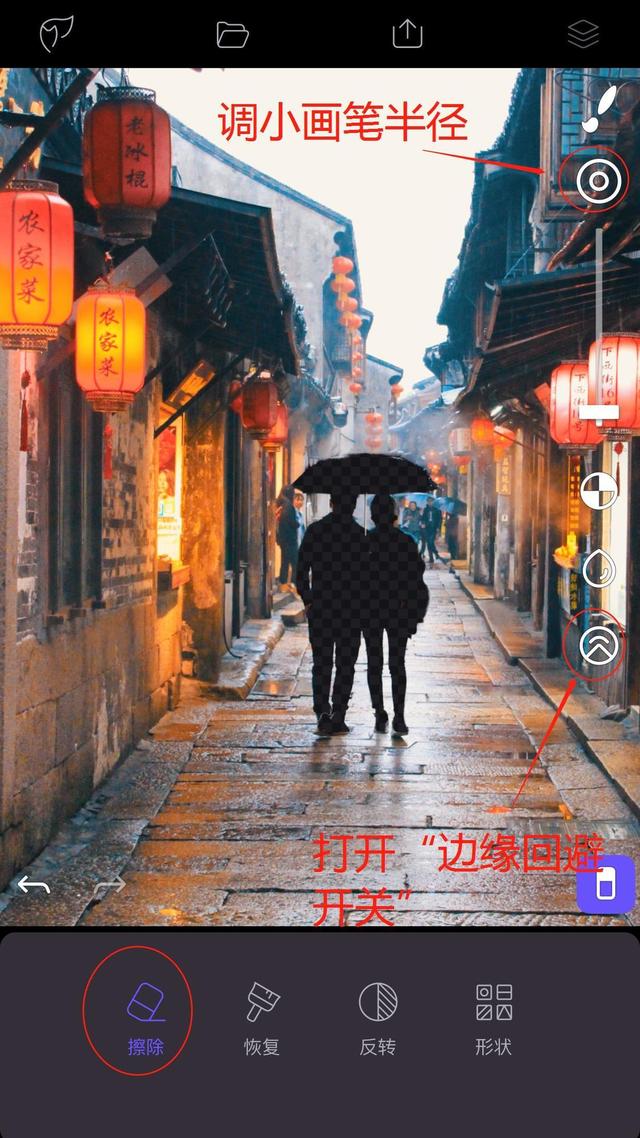
图8:调低画笔,擦掉字符。
单击工具“
反转”以快速反转字符以外的区域选择。大大减少了用画笔绘画的次数,减少了繁琐的工作量,提高了修图效率。这也是Photofox的人性化设计。
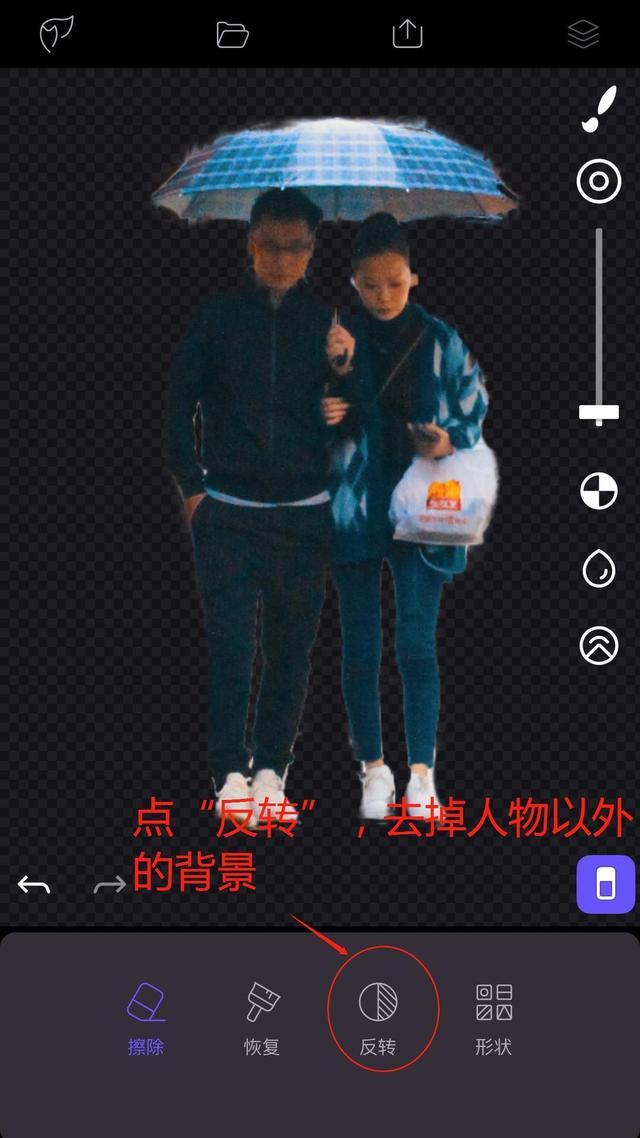
图9:点反转工具
进入最后的微调阶段:将笔刷调整到
最小值,放大画面,交替使用“擦除”和“还原”工具,仔细修复人物边缘的“出界”区域。
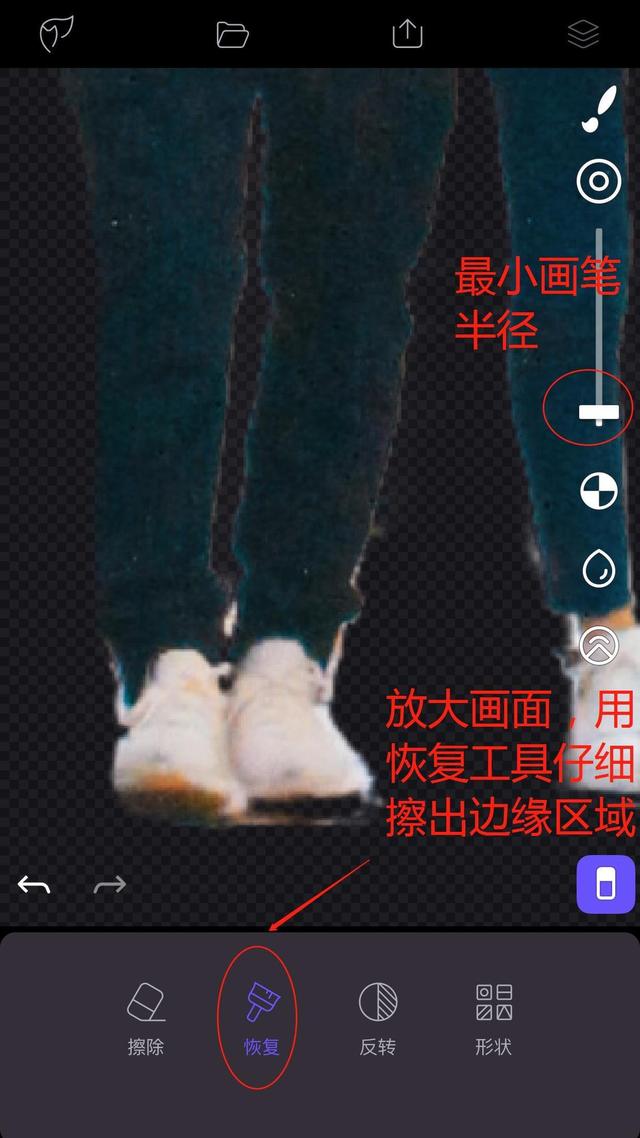
图10:用最小的笔刷半径小心地擦除边缘区域。
单击上面的“箭头”图标保存完成的图片。
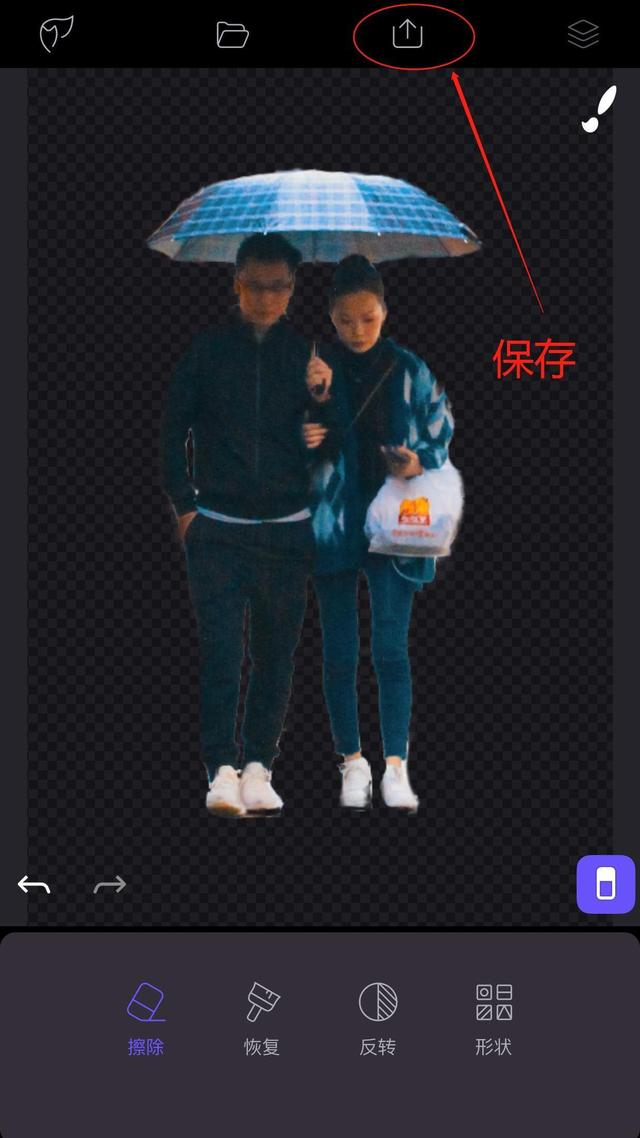
图11:成品
除了我画的一些重点,一般来说,抠图的过程没有太大的技术难度。关键在于掌握“[S2/]修图思路
”,学会在不同的场景下使用不同的工具,最大化后期处理的效率,这也是“最优解”的核心。以上是【映像派】总结的手机抠图最佳解决方案,希望对你有帮助。
你平时用什么App挑图?欢迎给我留言。
感谢您的阅读。
如果你喜欢我的文章,请为我点赞、转发、收藏。
关注【影像学校】,学习更多原创修图技巧和优秀摄影作品。









